win10系统无需了解密码绕过密码登录办法
发布日期:2014-04-08 作者:专注于电脑系统 来源:http://www.08153.com
win10系统无需了解密码绕过密码登录办法?
大多用户为了电脑安全都会给帐户配置一个密码,这样不了解密码的朋友就不了解如何登录了,今天主编要共享一个绕过密码登录的办法,大家可以学习一下,但是不要干坏事哦。
第一步:
进入win错误修复模式,如何进?在win启动时,便是启动电脑后显示win旗帜登录界面时按下主机的开关机键断电(把握好断电时机是成功与否的关键),人为造成异常关机之后,然后再开机就会出现这样的界面了。

第二步:
这时会出现自动修复界面,你们等待就好了。

第三步:
在扫描完之后,后弹出【启动修复】小窗口界面,窗口中选择“查看问题全面信息”,接着将滚动条拉下来,找到“如果无法获取联机隐私声明,请脱机阅读你们的隐私声明”点击下方的连接。
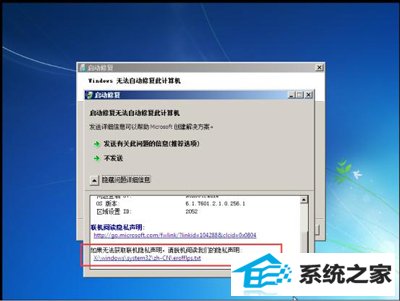
第四步:
在弹出【erofflps-记事本】中,点击“文件”选择打开,您也可使用组合键Ctrl+o进行打开。
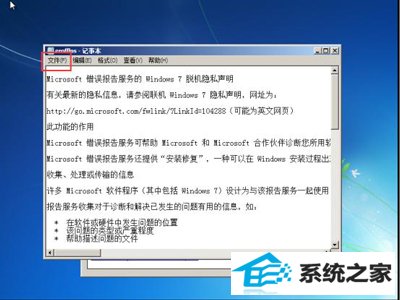
第五步:
在弹出的【打开】窗口中,打开“计算机”选择C盘—win—system32。在窗口下面的“文件类型”选择“所有文件”。

第六步:
选择完“所有文件”类型之后,在列表中找到“utilman”,右键点“重命名”更改为“utilman1”,接着继续在列表中找到“cmd”右键点击“重命名”更改为“utilman”。
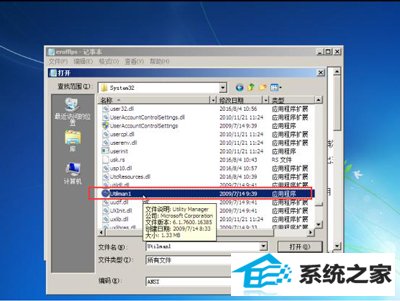

第七步:
都改好名字之后,关上“打开窗口”—“erofflps-记事本”—“启动修复”窗口。接着最后一个窗口注意要点击“取消”不要点击“完成”,电脑将会自动重启。
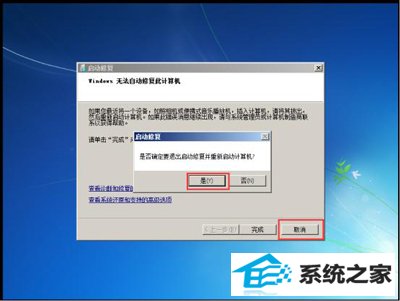
第八步:
在重启之后,点击登录界面的左下角“小按钮”,将会弹出“cmd”运行与命令。

第九步:
在cmd的窗口中,输入以下操作命令:

whoami(点击回车);
net user((点击回车);
net user *(点击回车);
net user Administrator *(点击回车);注意“Administrator ”是您的登录账户,在您的登陆界面是什么您就输入什么。
接着会提示“请键入用户的密码”,这里您就点击“回车”两次就可以。最后点击登录账户的小箭头,就可以进入到电脑桌面了。
这样你们就实现了不需要密码就登录到win10系统,步骤有点多,但是操作起来是不复杂的,大家可以收藏一下,说不定有时就能用上了。
- 上一篇:office文件扩展名大全
- 下一篇:ppT幻灯片解码器不可用如何办?